win10更新安裝重啟沒反應(yīng)解決方法
最近很多小伙伴在升級win10系統(tǒng)的時候發(fā)現(xiàn)更新安裝需要重啟,但是重啟之后還是沒有安裝更新,重啟了幾次都是這樣不知道怎么解決,下面來看看詳細(xì)的解決方法吧。
win10更新安裝重啟沒反應(yīng):方法一:
1、在Windows10系統(tǒng),在打開系統(tǒng)更新界面,提示需要重新啟動,但是重新啟動后,還是無法安裝。
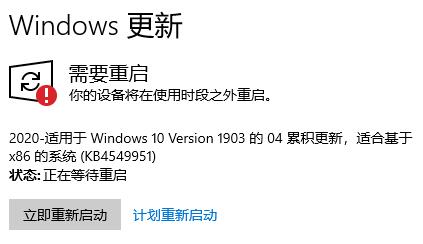
2、我們可以右鍵點擊Windows10左下角的開始按鈕,在彈出菜單中選擇“運行”菜單項。

3、接著在打開的Windows10運行窗口中,輸入命令services.msc,然后點擊確定按鈕運行該程序。
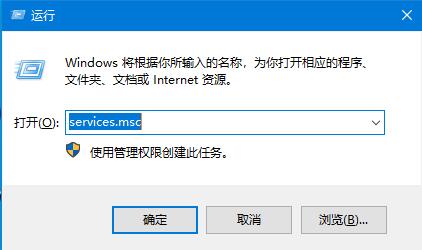
4、這時會打開Windows10服務(wù)列表,在列表中找到Windows Update服務(wù)項,
然后右鍵點擊該服務(wù)項,在彈出菜單中選擇“停止”菜單項。
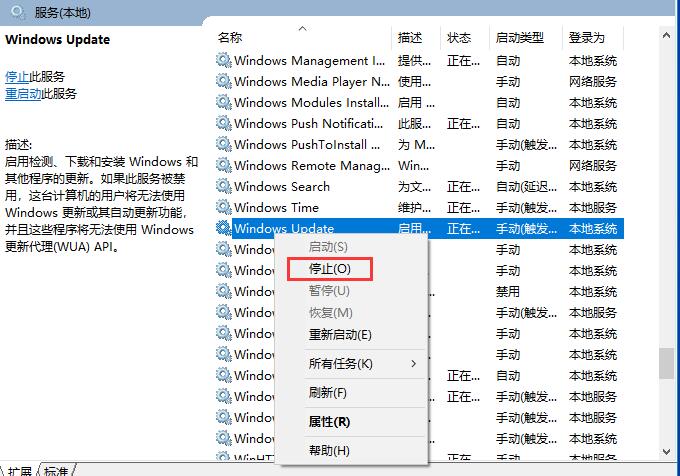
5、接下來打開Windows資源管理器,然后定位到C:WindowsSoftwareDistribution文件夾。
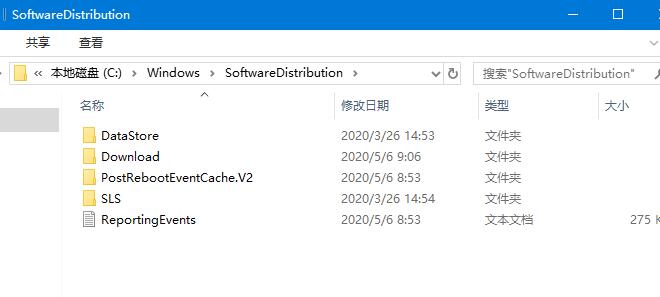
6、接下來選中該文件夾中的“Datastore”與“Download”文件夾,
然后右鍵點擊這兩個文件夾,在彈出菜單中選擇“刪除”菜單項,把這兩個文件夾刪除。

7、接下來在再次打開 Windows服務(wù)窗口,右鍵點擊Windows Update服務(wù)項,在彈出菜單中選擇“啟動”菜單項。
8、接著打開Windows設(shè)置窗口,在窗口中點擊“更新和安全”圖標(biāo);
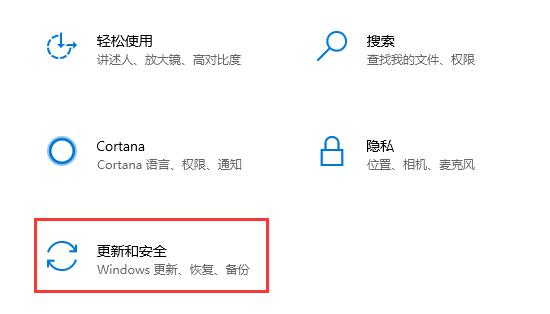
9、再次更新就會發(fā)現(xiàn)現(xiàn)在可以正常的下載與安裝新補丁了。
方法二:
1、進入c:windowssystem32,找到cmd,右鍵以管理員身份運行。執(zhí)行下面4條命令。
SC config wuauserv start= auto
SC config bits start= auto
SC config cryptsvc start= auto
SC config trustedinstaller start= auto

2、按下快捷鍵“Windows+R”,輸入services.msc,
在服務(wù)中查看Background Intelligent Transfer Service,
Cryptographic Services,Software Protection,Windows Update,
這4個服務(wù),狀態(tài)是正在運行,然后更新試試。
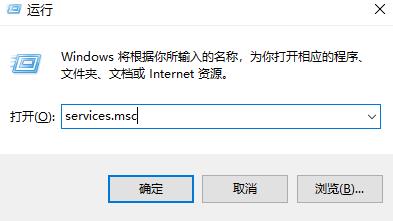
使用上面的方法就可以解決重啟后沒有更新的問題了,完成了之后可以立馬重啟看一下哦。
以上就是win10更新安裝重啟沒反應(yīng)解決方法的全部內(nèi)容,望能這篇win10更新安裝重啟沒反應(yīng)解決方法可以幫助您解決問題,能夠解決大家的實際問題是好吧啦網(wǎng)一直努力的方向和目標(biāo)。
相關(guān)文章:
1. Fdisk硬盤分區(qū)圖文教程(超詳細(xì))2. UOS系統(tǒng)怎么更新? UOS更新系統(tǒng)的圖文教程3. 統(tǒng)信UOS終端窗口怎么設(shè)置總在最前? UOS置頂終端窗口的技巧4. VMware Workstation虛擬機安裝VMware vSphere 8.0(esxi)詳細(xì)教程5. Win10聲音無法找到輸出設(shè)備怎么辦?6. 如何雙啟動Win11和Linux系統(tǒng)?Win11 和 Linux雙系統(tǒng)安裝教程7. 微軟宣布將在1月10日結(jié)束對Win7/8/8.1版Edge瀏覽器的支持8. Win10鼠標(biāo)指針抖動怎么辦?Win10鼠標(biāo)指針抖動的解決方法9. Windows 注冊表LastKey鍵值的設(shè)置技巧10. 怎么繞開Win11 TPM2.0升級限制?繞開Win11 TPM2.0升級限制操作方法

 網(wǎng)公網(wǎng)安備
網(wǎng)公網(wǎng)安備